Stebėjimo priemonės naudojimas modeliu pagrįstos programos formos veikimo trikčių diagnostikai
Stebėjimo priemonė yra įrankis, kuris gali padėti programų kūrėjams derinti ir nustatyti problemas, o tai padeda kurti greitesnes ir patikimesnes programas. Stebėjimo priemonė suteikia išsamų rodinį, kaip veikia programa, pateikdama visų veiklų, esančių programoje vykdymo metu, žurnalą.
Jūsų programos veikimo metu filtruojant su modeliu pagrįstos programos forma susijusius įvykius stebėjimo priemonėje, galima gauti informacijos apie susijusias lenteles, lenteles, valdiklius ir komponentus stebėjimo priemonės formoje.
Yra daug situacijų, kai stebėjimo priemonė gali padėti kūrėjams suprasti, kodėl forma veikia tam tikru būdu. Daug formų problemų yra pagrįstos verslo taisyklėmis, „JavaScript”, formos įvykiais arba kliento API, kurias nustatė administratoriai ir kūrėjai. Stebėjimo priemonė taip pat gali padėti nustatyti, ar problema, su kuria susidūrėte, yra nustatyta iš anksto, ar kilo dėl tinkinimo. Ji suteikia išsamią informaciją, kuri gali padėti atsakyti į toliau pateiktus klausimus.
- Kodėl eilutės nerodomos susijusiame lentelės meniu?
- Kodėl valdiklis išjungtas / įjungtas arba matomas / paslėptas
- Kodėl eilutės būsena yra „tik skaitoma”?
Stebėjimo priemonės filtravimas, skirtas su formomis susijusioms problemoms
Vadovaukitės toliau pateiktomis instrukcijomis, kad suprastumėte, kaip veikia modeliu pagrįstos programos formos.
1 veiksmas: sukurkite stebėjimo priemonės seansą
Stebėjimo priemonės seansą galima atidaryti dviem būdais.
1 parinktis
Prisijunkite prie Power Apps ir pasirinkite Programos.
Pasirinkite ... šalia modeliu pagrįstos programos arba visuotinėje komandų juostoje, tada pasirinkite Stebėti.
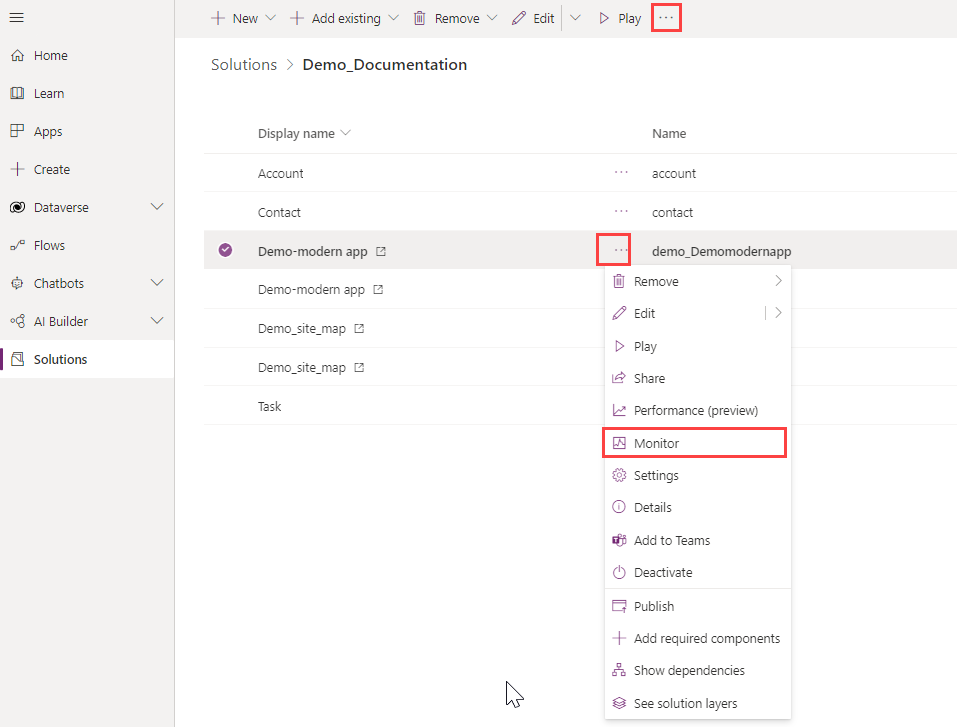
Vykdykite ekrane pateikiamas instrukcijas, kad paleistumėte programą ir prisijungtumėte prie stebėjimo seanso.
2 parinktis
Paleiskite savo modeliu pagrįstą programą.
Prie žiniatinklio naršyklės URL pabaigos pridėkite
&monitor=trueir atnaujinkite puslapį.Komandų juostoje pasirinkite Stebėjimo priemonė.

2 veiksmas: prijunkite programą prie stebėjimo priemonės seanso
Patekę į stebėjimo priemonę, komandų juostoje esančiame meniu pasirinkite Paleisti modeliu pagrįstą programą. Bus atidaryta programa ir pradėtas stebėjimas.
Modeliu pagrįstoje programoje atlikite veiksmus, atitinkančius įprastą programos naudojimą. Pavyzdžiui, atidarykite ir pakeiskite duomenis naudodami lentelės formą.
Naršyklės lange, kuriame veikia stebėjimo priemonė, pasirinkite stulpelį Kategorija, tada pasirinkite Filtruoti pagal.
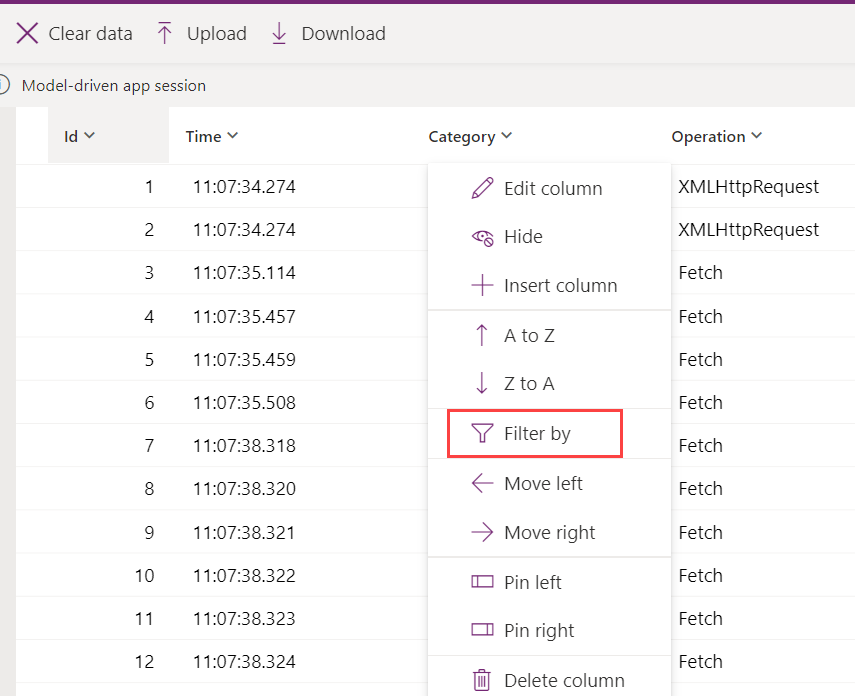
Išplečiamajame sąraše pasirinkite Lygu arba Apima, tada lauke įveskite formos tikrintuvas. Pasirinkite Taikyti.
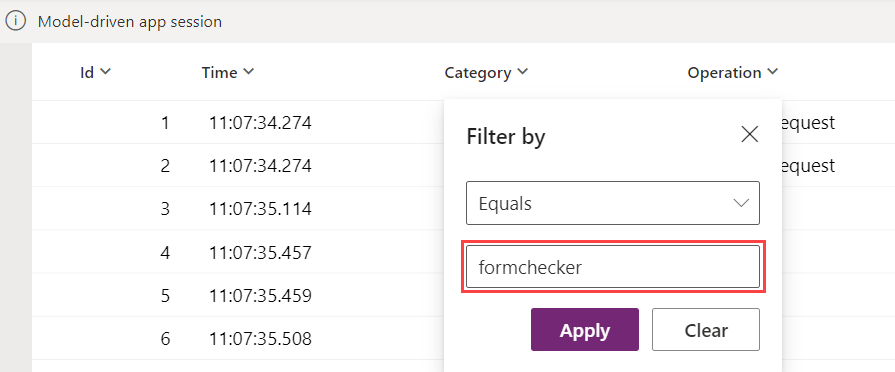
Dabar kategorijos atfiltruotos. Norint matyti pilnus sekamų įvykių pavadinimus, galima išplėsti stulpelį Operacija paspaudus ir laikant dešiniąją stulpelio pusę, o tada velkant į dešinę. Kai naudojate programą ir atidarote bei naudojate formą, stebėjimo priemonė atnaujina įvykių sąrašą.
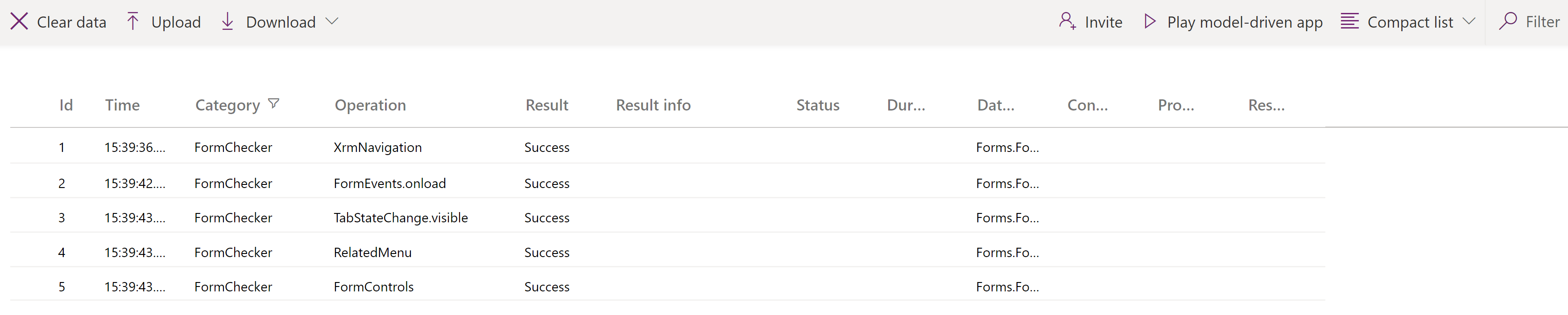
Stebėjimo priemonės naudojimas norint suprasti formų veikimą
Galima peržiūrėti išsamią informaciją apie kiekvienos eilutės su stebėjimo priemone formos įvykį. Pavyzdžiui, įsivaizduokite, kad turite klausimą apie klaidą, įvykusią formoje. Programoje eikite į tą formą ir pasirinkite tinkamą formos komponentą. Tada grįžkite į naršyklę su įjungta stebėjimo priemone ir peržiūrėkite filtruotus arba nefiltruotus rezultatus. Šiuo atveju klaida yra sudėtiniame valdiklyje. Daugiau apie patį įvykį galite sužinoti išplėsdami informacijos sritis.
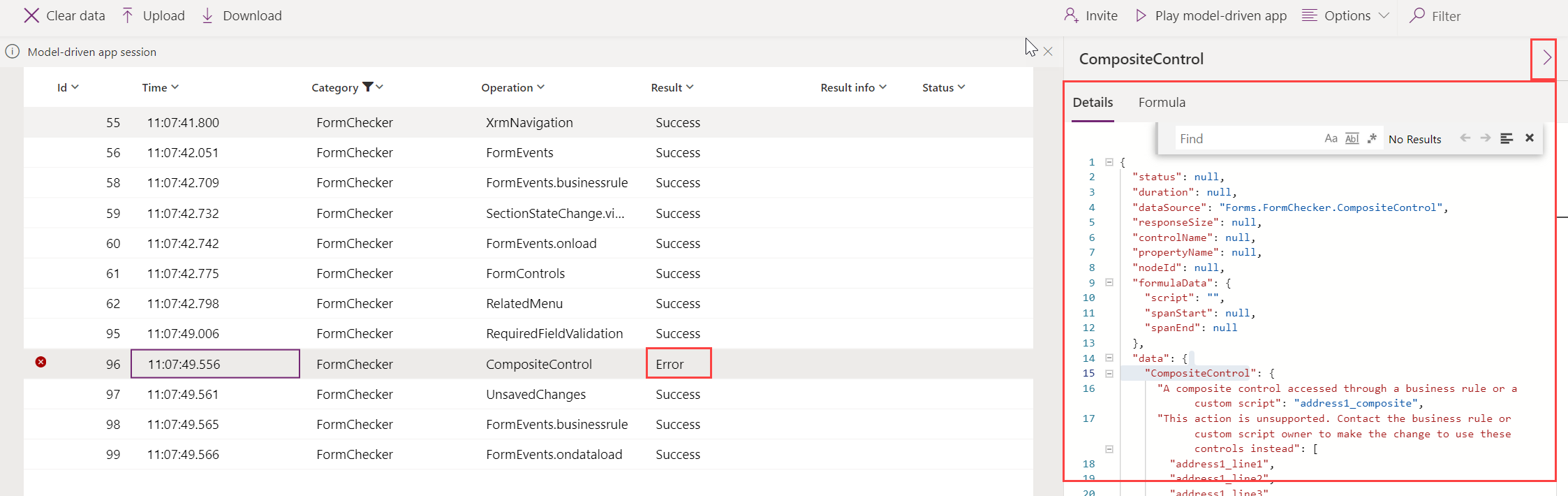
Yra daug stebimų įvykių tipų, įskaitant standartinius formų įvykius, pavyzdžiui onload, onsave ir onclose.
Toliau naudojant stebimą programą, stebėjimo priemonė atnaujina įvykių sąrašo informaciją. Formų atveju yra daug skirtingų scenarijų, kuriuos naudodami galite šalinti triktis ir rasti papildomos informacijos apie formą, valdiklį arba lentelę, su kuria šiuo metu dirbama.
Palaikomos formos tikrinimo sritys ir įvykiai
Toliau nurodytos palaikomos formos stebėjimo sritys.
| Programos sritis | Aprašas |
|---|---|
| Valdiklio būsena | Išsami informacija apie valdiklio šaltinio matomą, įgalintą ir žymos būsenas, kai forma įkelta. |
| Meniu Susiję | Išsami informacija apie meniu Susiję elementų būseną. Pavyzdžiai: Kodėl meniu elementas nerodomas? Kaip gaunamas meniu elementas? |
| Skirtuko / skyriaus / valdiklio būsenos keitimas | Išsami informacija apie tai, kas (iškvietimų dėkle) sukėlė formos komponento,—pvz., skirtuko, skyriaus arba valdiklio,—matomumo ir įjungtos būsenos pokytį. |
| Naršymas | Išsami informacija apie tai, kas sukelia naršymą arba nenumatytus dialogo langus sekant užklausų masę šiems Xrm.Navigation kliento API metodams: openAlertDialog(), openConfirmDialog(), openDialog(), openErrorDialog(), navigateTo(), openForm(), openTaskFlow(), openUrl(), openWebResource() |
| Nepalaikomi tinkinimai | Išsami informacija apie nepalaikomą kliento API prieigą prieš formos užbaigimą. Pavyzdžiai: Įkeliamas „ parent.Xrm.Page” „iFrame“ programoje, kol forma bus visiškai pakrauta. Prieiga prie Xrm.Page formos žiniatinklio ištekliuje, ne formų apdorojimo programos kontekste, naudojant window.setTimeout(), kad būtų periodiškai iškviečiamas formos kliento API. Pasiekti Xrm.Page „Power Apps control framework” valdiklio kodo metodu updateView(). |
Toliau nurodyti palaikomų su formomis susijusių įvykių stebėjimo priemonėje pavyzdžiai.
- FormEvents.onsave
- XrmNavigation
- FormEvents.onload
- FormControls
- TabStateChange.visible
- RelatedMenu
- ControlStateChange.disabled
- ControlStateChange.visible
- SectionStateChange.visible
- UnsupportedClientApi
Paskesni veiksmai
Daugiau informacijos apie tai, kaip spręsti problemas, susijusias su formomis modeliu pagrįstose programose žiūrėkite Formų trikčių diagnostika modeliu pagrįstose programose.
Sužinokite apie stebėjimo priemonę kaip Power Apps įrankį
Pastaba
Ar galite mums pranešti apie dokumentacijos kalbos nuostatas? Atlikite trumpą apklausą. (atkreipkite dėmesį, kad ši apklausa yra anglų kalba)
Apklausą atliksite per maždaug septynias minutes. Asmeniniai duomenys nėra renkami (privatumo nuostatos).
Atsiliepimai
Jau greitai: 2024 m. palaipsniui atsisakysime „GitHub“ problemų, kaip turiniui taikomo atsiliepimų mechanizmo, ir pakeisime jį nauja atsiliepimų sistema. Daugiau informacijos žr. https://aka.ms/ContentUserFeedback.
Pateikti ir peržiūrėti atsiliepimą, skirtą